windows10如何看显卡windows10怎么看显卡方式详细介绍
来源:Win7之家
时间:2023-07-27 16:23:48 302浏览 收藏
亲爱的编程学习爱好者,如果你点开了这篇文章,说明你对《windows10如何看显卡windows10怎么看显卡方式详细介绍》很感兴趣。本篇文章就来给大家详细解析一下,主要介绍一下,希望所有认真读完的童鞋们,都有实质性的提高。
windows10怎么看显卡是一些许多客户较为在乎的信息,客户们如今购买手机第一标准便是配备,因而明白看显卡是许多初学者的第一步,那样windows10怎么看显卡呢,根据编码实际操作就可以让计算机见到现阶段的显卡配置十分的简易哦。下边便是windows10怎么看显卡方式简介的主要内容。
windows10怎么看显卡
1.打开运行框输入代码
按住win+R打开运行框,键入【dxdiag】,点击确定。
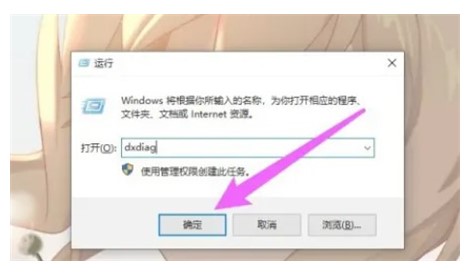
2.进到表明
在工具栏点击表明选择项。
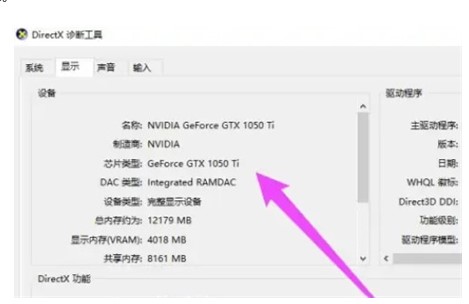
3.查看显卡信息
能够看见独立显卡的详尽信息。
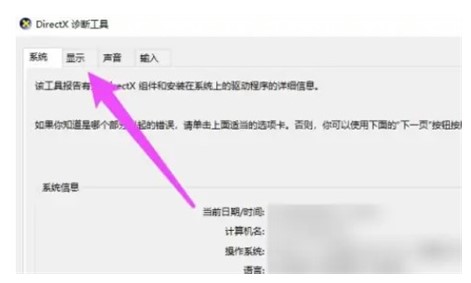
之上便是有关windows10怎么看显卡的具体内容了,我希望可以帮到大伙儿。
终于介绍完啦!小伙伴们,这篇关于《windows10如何看显卡windows10怎么看显卡方式详细介绍》的介绍应该让你收获多多了吧!欢迎大家收藏或分享给更多需要学习的朋友吧~golang学习网公众号也会发布文章相关知识,快来关注吧!
声明:本文转载于:Win7之家 如有侵犯,请联系study_golang@163.com删除
相关阅读
更多>
-
501 收藏
-
501 收藏
-
501 收藏
-
501 收藏
-
501 收藏
最新阅读
更多>
-
363 收藏
-
386 收藏
-
423 收藏
-
437 收藏
-
254 收藏
-
443 收藏
-
346 收藏
-
491 收藏
-
399 收藏
-
341 收藏
-
104 收藏
-
142 收藏
课程推荐
更多>
-

- 前端进阶之JavaScript设计模式
- 设计模式是开发人员在软件开发过程中面临一般问题时的解决方案,代表了最佳的实践。本课程的主打内容包括JS常见设计模式以及具体应用场景,打造一站式知识长龙服务,适合有JS基础的同学学习。
- 立即学习 543次学习
-

- GO语言核心编程课程
- 本课程采用真实案例,全面具体可落地,从理论到实践,一步一步将GO核心编程技术、编程思想、底层实现融会贯通,使学习者贴近时代脉搏,做IT互联网时代的弄潮儿。
- 立即学习 516次学习
-

- 简单聊聊mysql8与网络通信
- 如有问题加微信:Le-studyg;在课程中,我们将首先介绍MySQL8的新特性,包括性能优化、安全增强、新数据类型等,帮助学生快速熟悉MySQL8的最新功能。接着,我们将深入解析MySQL的网络通信机制,包括协议、连接管理、数据传输等,让
- 立即学习 500次学习
-

- JavaScript正则表达式基础与实战
- 在任何一门编程语言中,正则表达式,都是一项重要的知识,它提供了高效的字符串匹配与捕获机制,可以极大的简化程序设计。
- 立即学习 487次学习
-

- 从零制作响应式网站—Grid布局
- 本系列教程将展示从零制作一个假想的网络科技公司官网,分为导航,轮播,关于我们,成功案例,服务流程,团队介绍,数据部分,公司动态,底部信息等内容区块。网站整体采用CSSGrid布局,支持响应式,有流畅过渡和展现动画。
- 立即学习 485次学习
